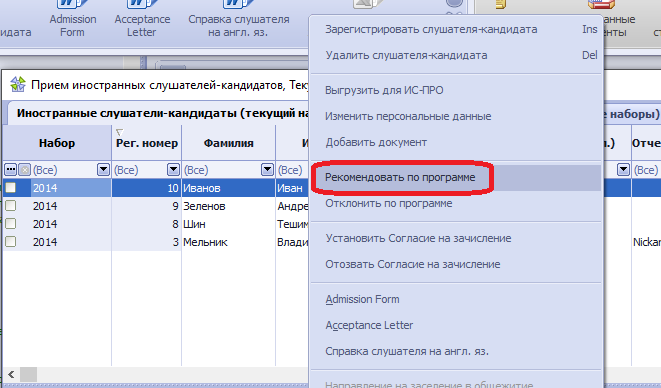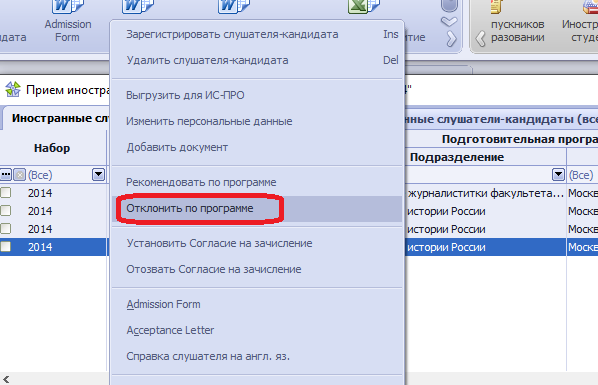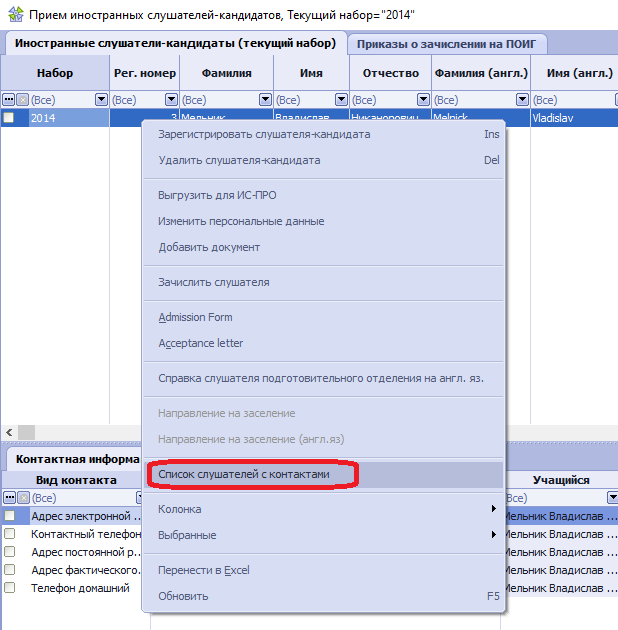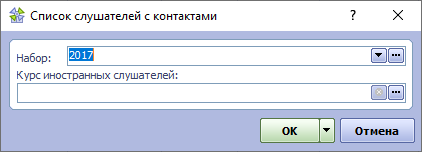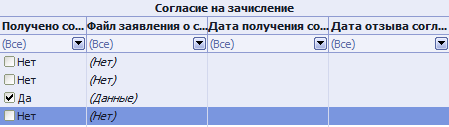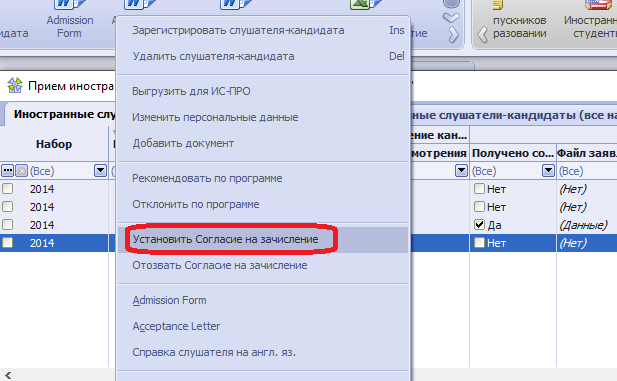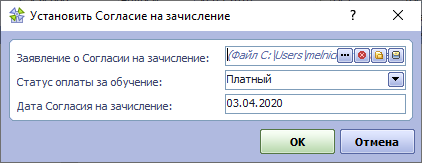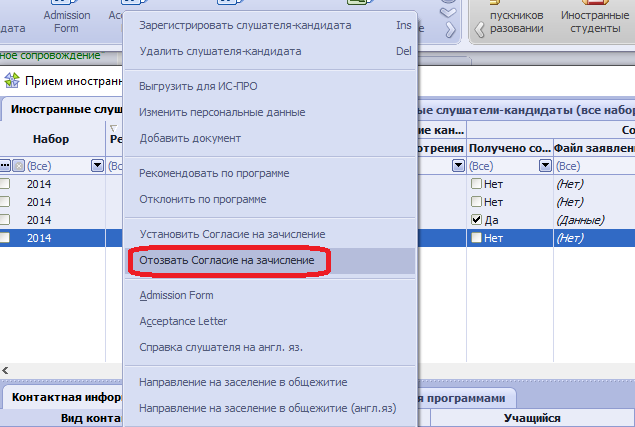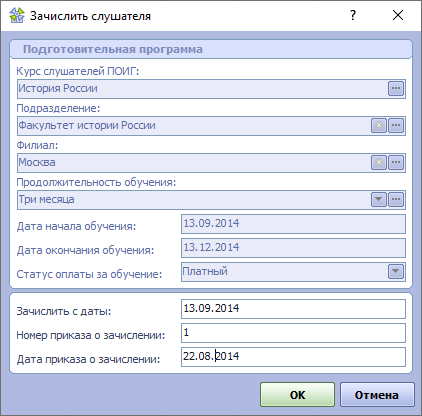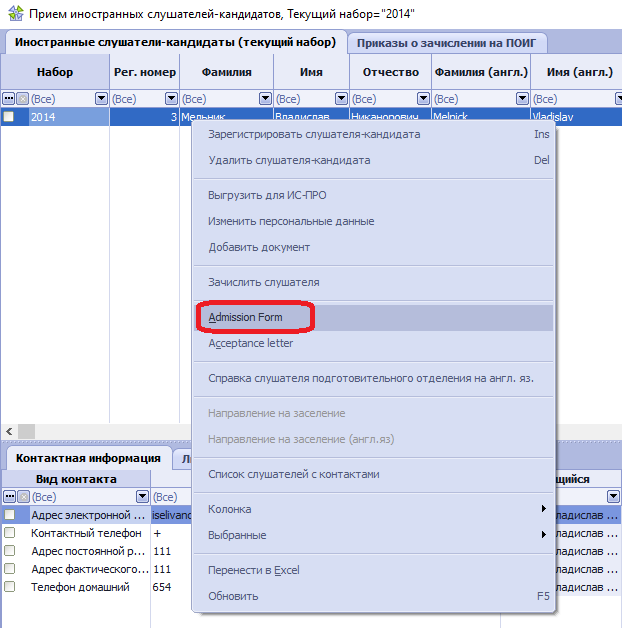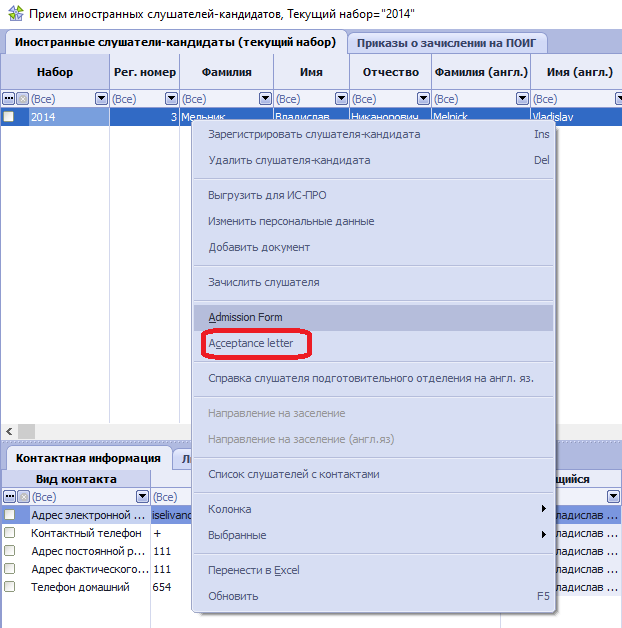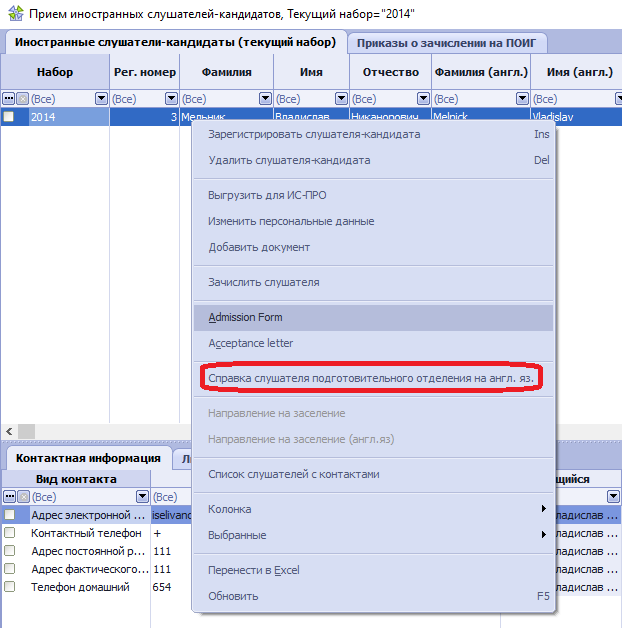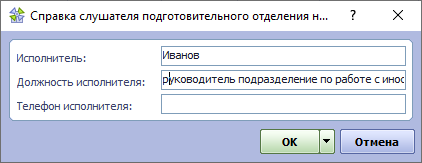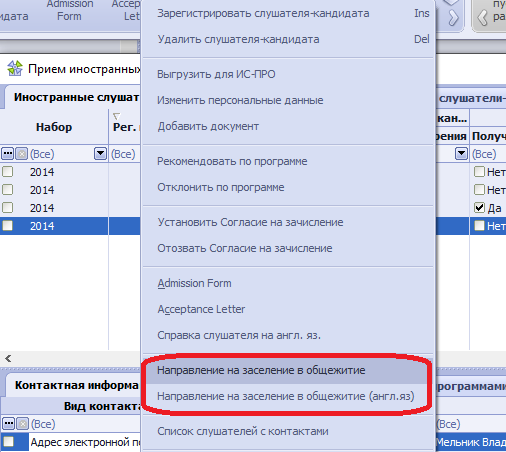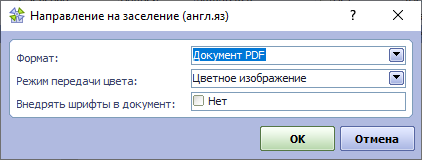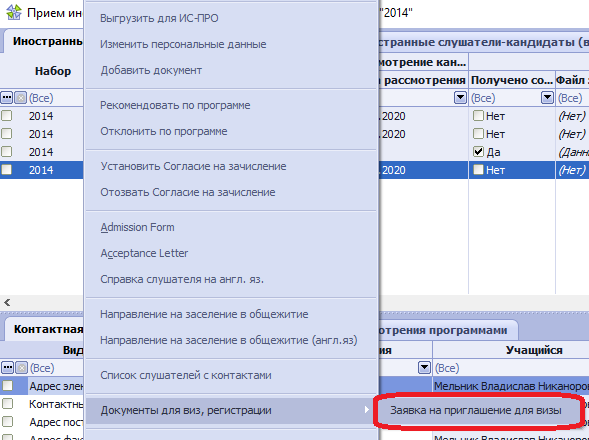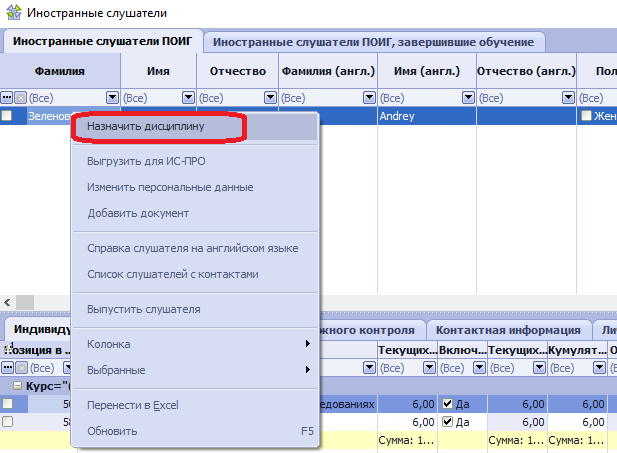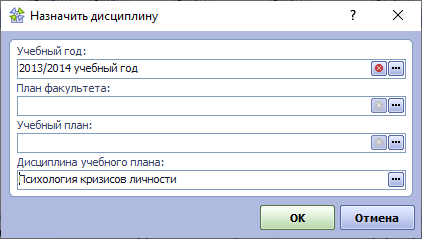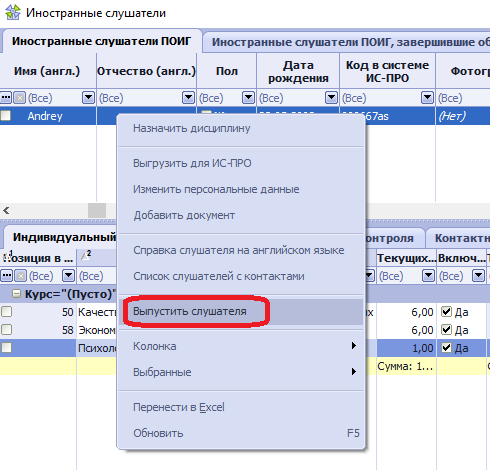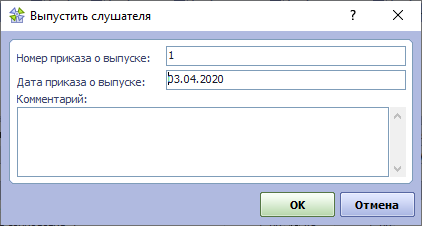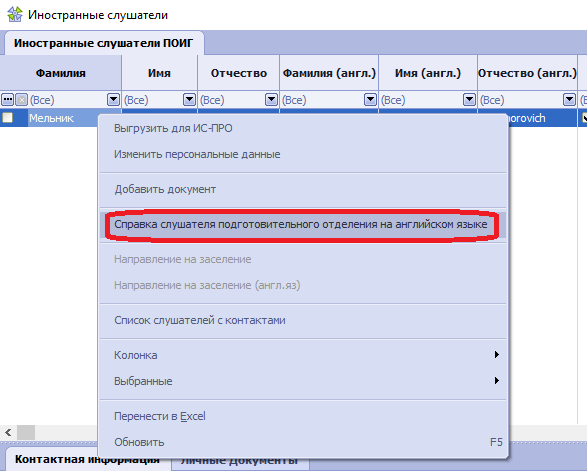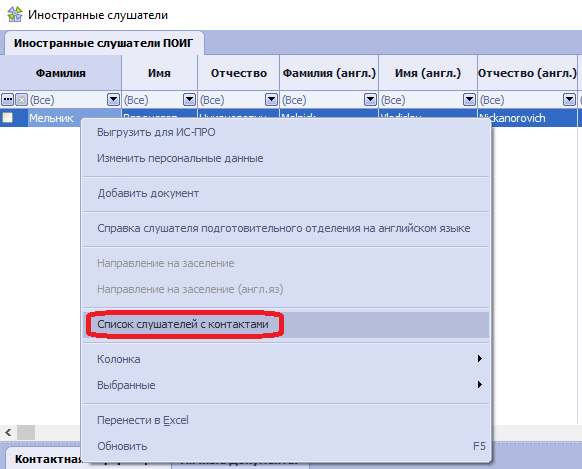Прежде чем начать пользоваться функционалом участка Подготовительное отделение для иностранных граждан необходимо задать настройки участка.
Для определения данных настроек можно воспользоваться разделом Настройки участка ПОИГ на участке Подготовительное отделение для иностранных граждан, 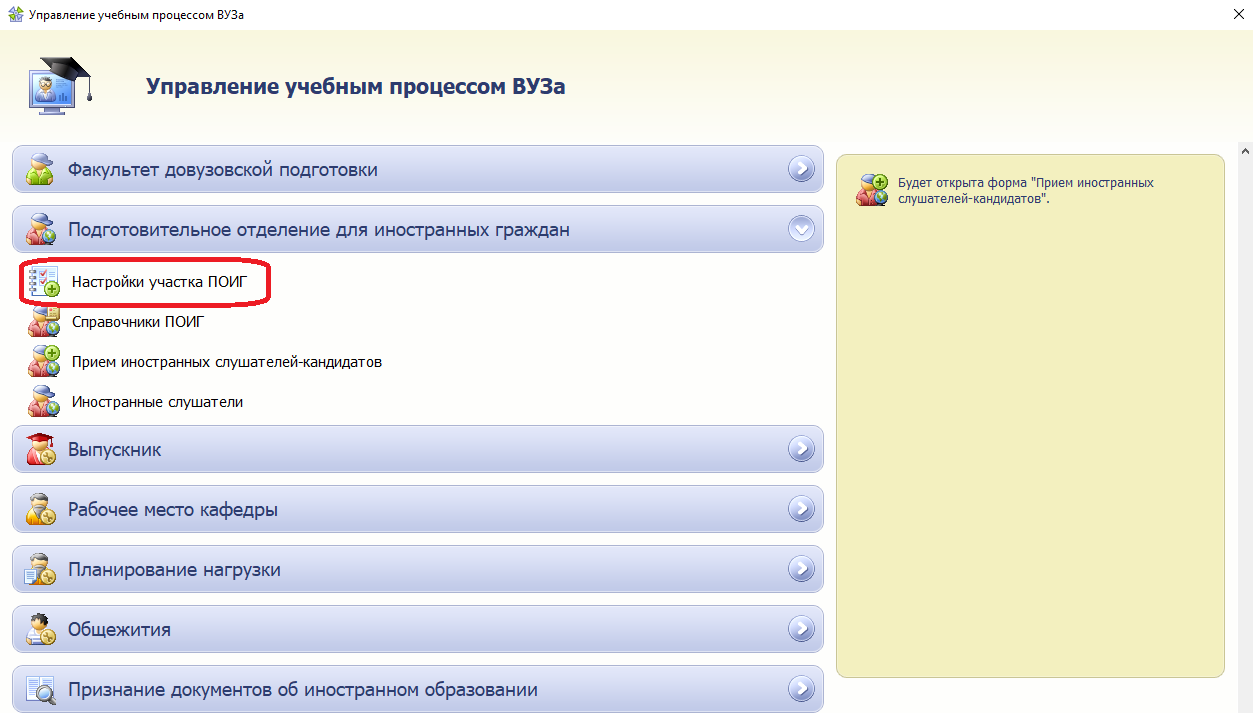
либо вызвать процедуру Настройки участка ПОИГ из контекстного меню (щелкнуть правой клавишей мыши) в справочнике Наборы на ПОИГ (форма Справочники ПОИГ).
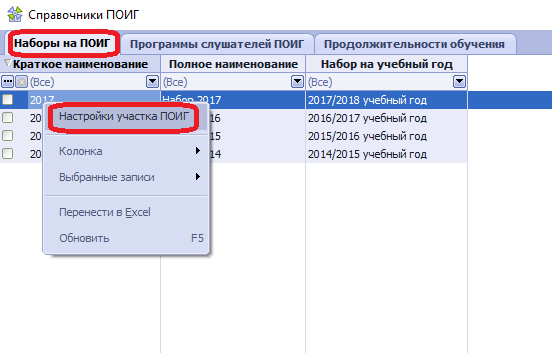
В результате откроется форма настроек, в которой необходимо: 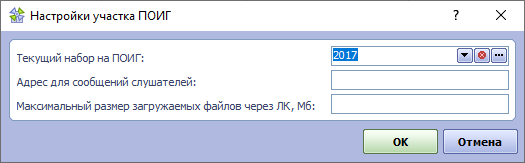
В поле Текущий набор на ПОИГ выбрать набор, который является текущим для приема на подготовительное отделение. Выбор набора осуществляется с помощью кнопок
 или
или  , которые предоставляют возможность выбора доступных значений из списка или справочника соответственно. Важно!
, которые предоставляют возможность выбора доступных значений из списка или справочника соответственно. Важно!Добавление новых наборов осуществляется в справочнике Наборы в ВУЗ. Данный справочник ведется централизованно. Если необходимо добавить новый набор на участке Подготовительное отделение для иностранных граждан, то следует обратиться к специалистам службы поддержки, либо к пользователям ответственным за ведение справочника Наборы в ВУЗ.
- В поле Адрес для сообщений слушателей необходимо указать адрес, на который будут поступать сообщения слушателей.
- В поле Максимальный размер загружаемых файлов через ЛК, Мб необходимо указать ограничения для размера загружаемых файлов через ЛК.
После нажатия кнопки ОК все настройки будут заданы.
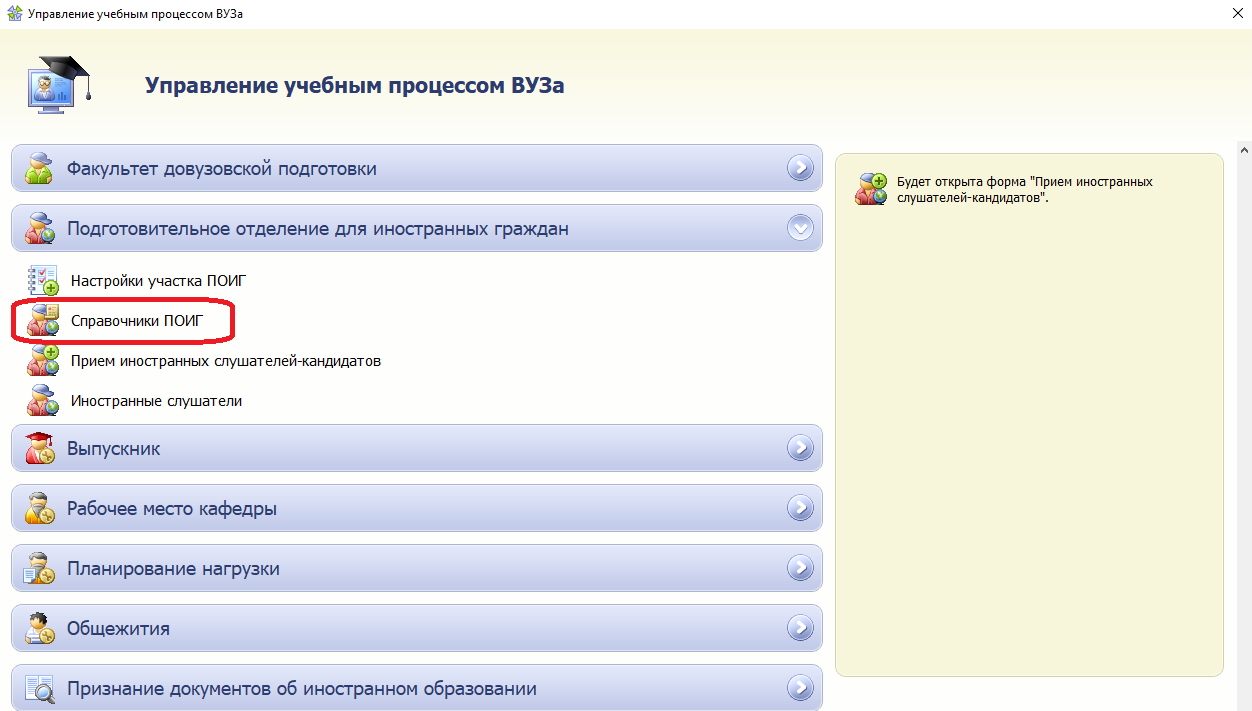
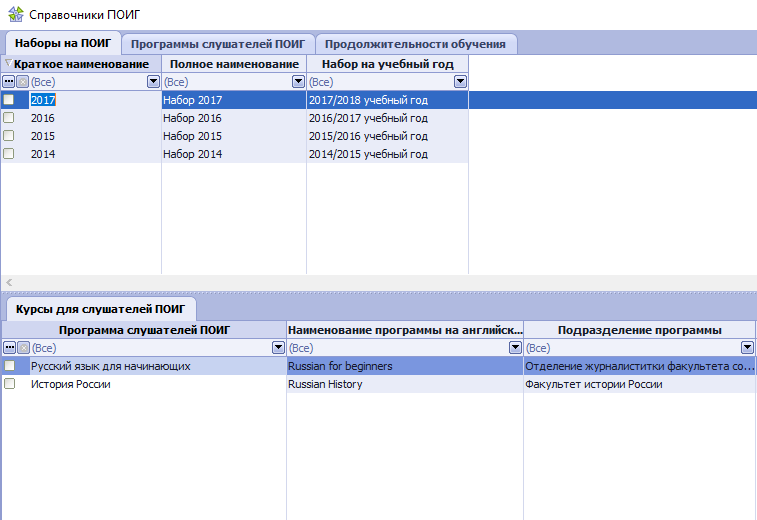
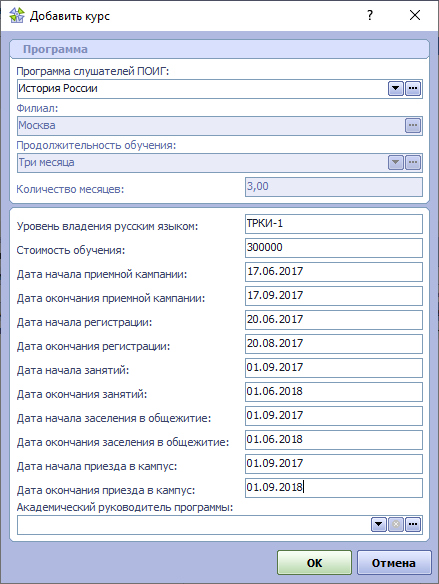
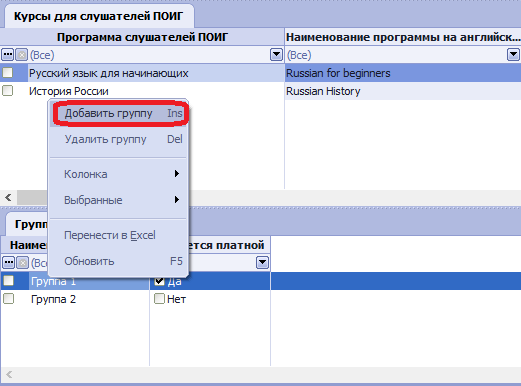
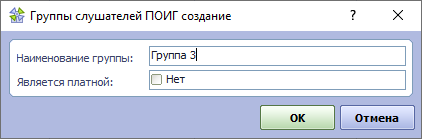

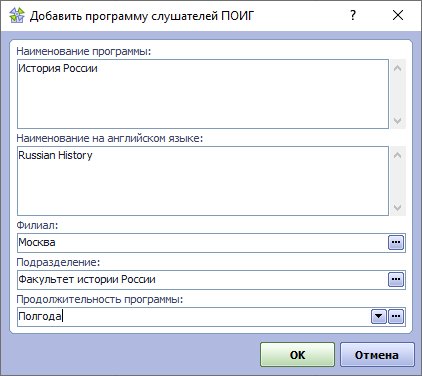
 , в открывшемся окне выбрать филиал и нажать кнопку ОК.
, в открывшемся окне выбрать филиал и нажать кнопку ОК.  нужно открыть список и выбрать продолжительность обучения.
нужно открыть список и выбрать продолжительность обучения. 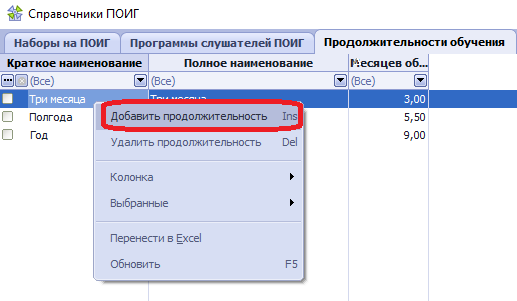
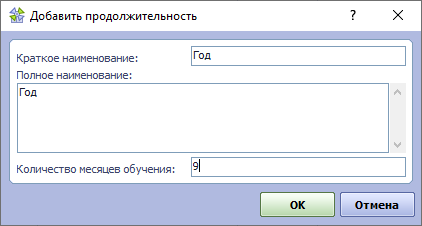
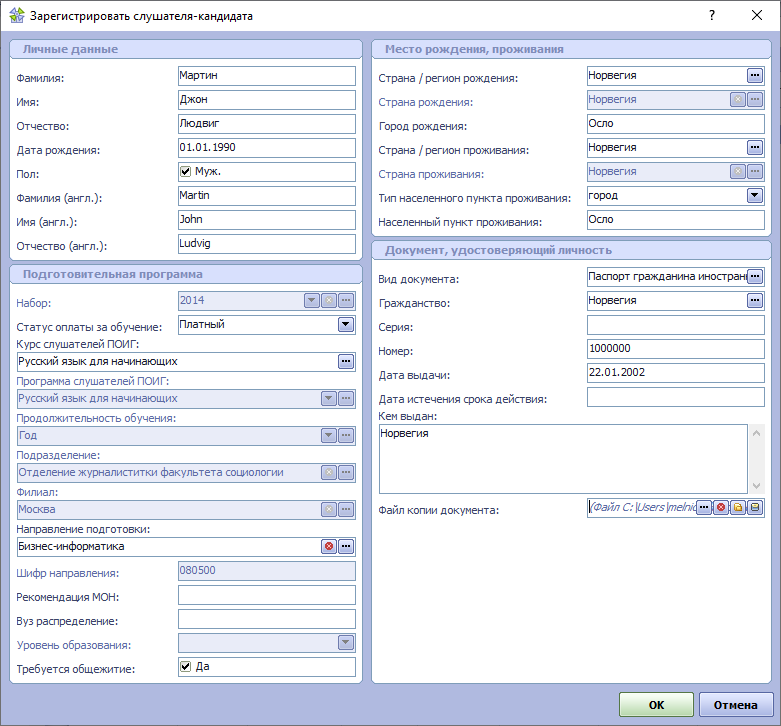
 нужно выбрать и загрузить копию документа, удостоверяющего личность слушателя- кандидата.
нужно выбрать и загрузить копию документа, удостоверяющего личность слушателя- кандидата. 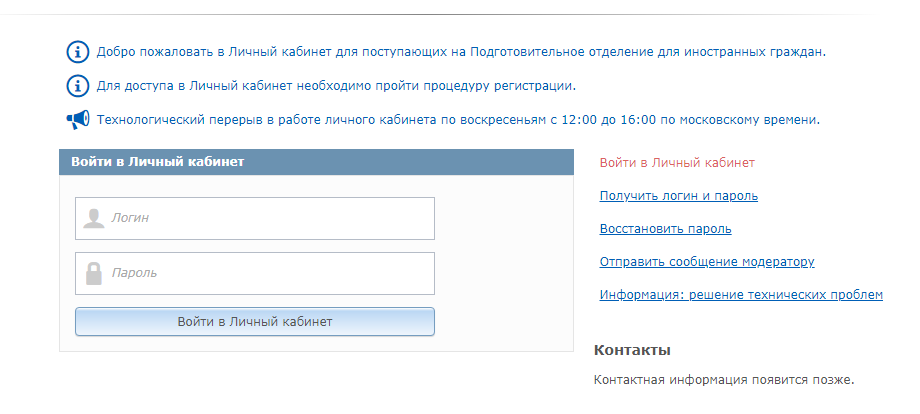
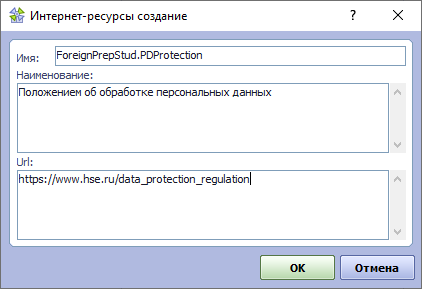
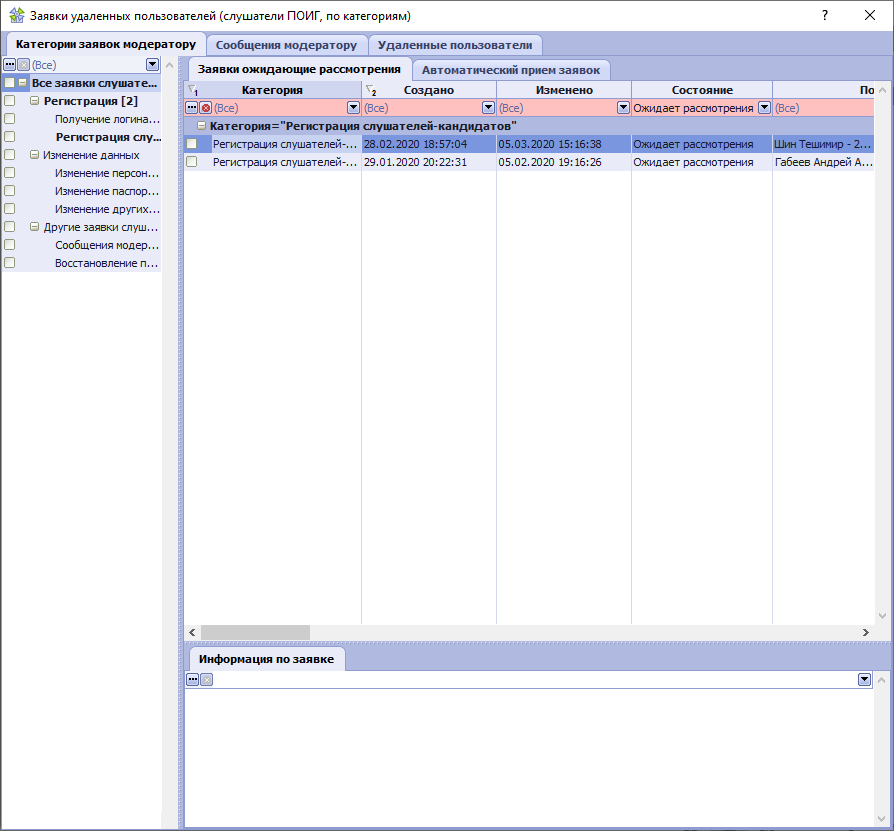
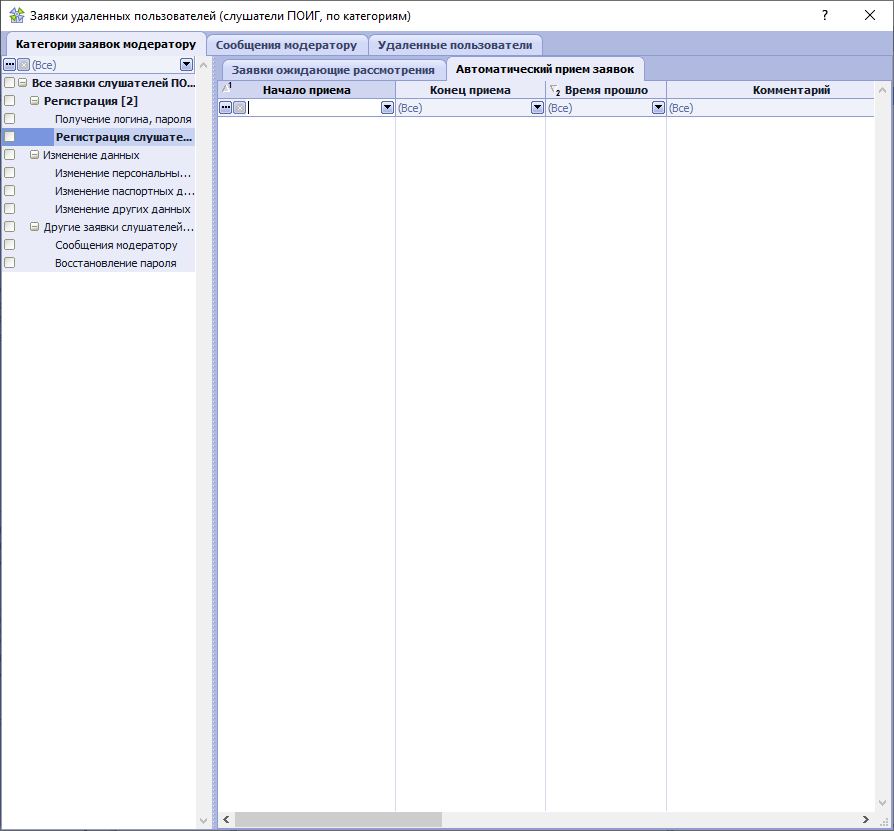
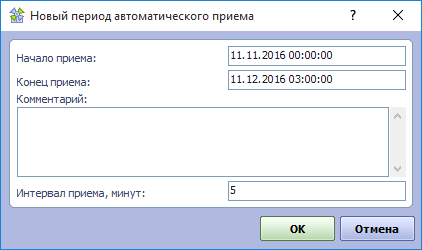
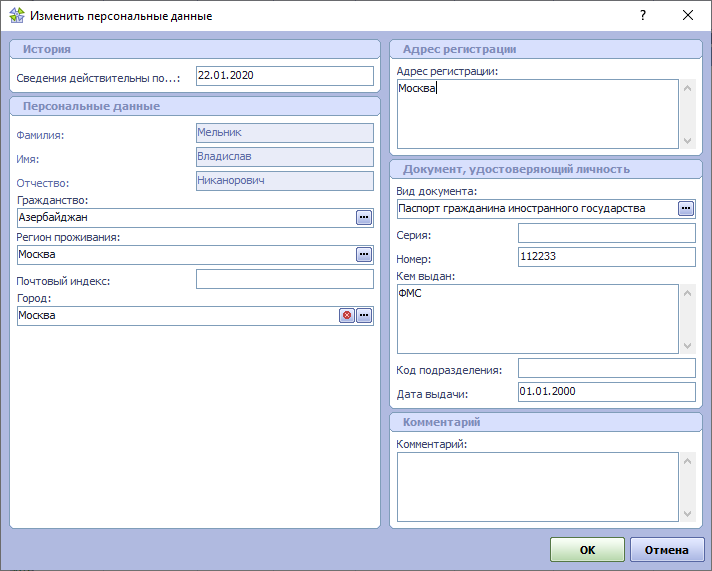
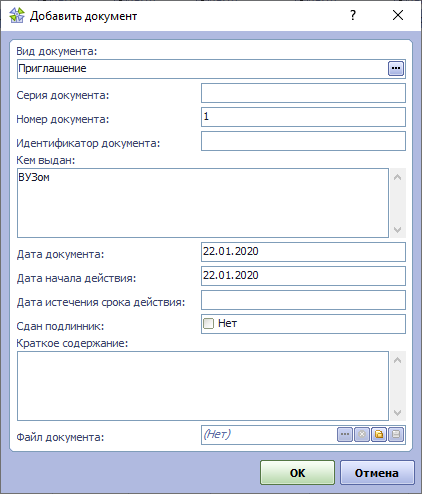
 нужно указать путь к файлу, в котором содержится скан документа.
нужно указать путь к файлу, в котором содержится скан документа.